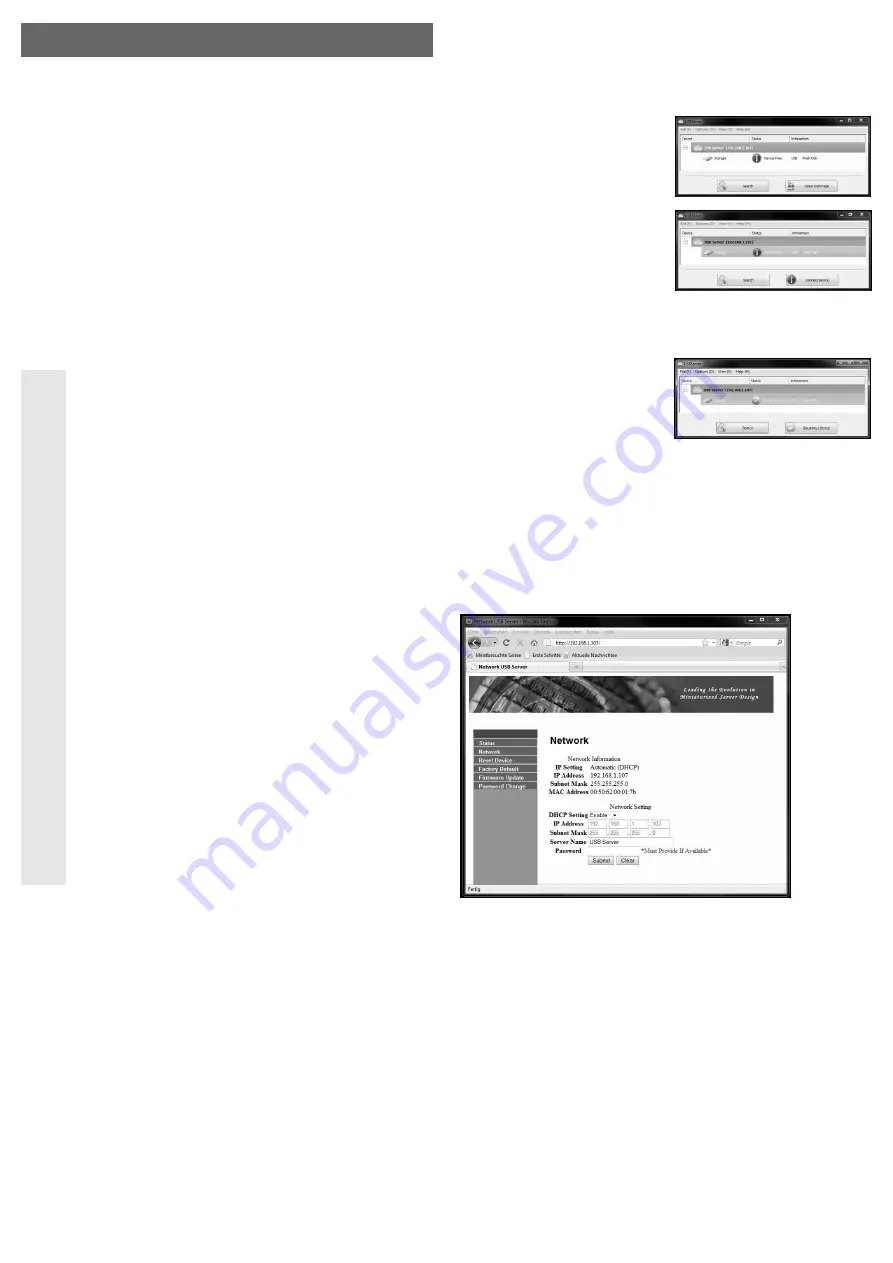
Gigabit-Netzwerk-Adapter
Version 06/10
Best.-Nr. 97 37 79
°
Bestimmungsgemäße Verwendung
Das Produkt dient zum Anschluss eines USB-Gerätes (z.B. einer USB-Festplatte oder eines
USB-Druckers) an ein 10/100/1000MBit-Netzwerk.
Dieses Produkt erfüllt die gesetzlichen, nationalen und europäischen Anforderungen. Alle ent-
haltenen Firmennamen und Produktbezeichnungen sind Warenzeichen der jeweiligen Inhaber.
Alle Rechte vorbehalten.
Lieferumfang
• Netzwerk-Adapter
• Steckernetzteil
• CD mit Software und umfangreicher Anleitung des Herstellers (engl.)
• Kurzanleitung
Sicherheitshinweise
Ꮨ
Lesen Sie bitte vor Inbetriebnahme die komplette Anleitung durch, sie enthält
wichtige Hinweise zum korrekten Betrieb. Bei Schäden, die durch
Nichtbeachten dieser Bedienungsanleitung verursacht werden, erlischt die
Gewährleistung/Garantie! Für Folgeschäden übernehmen wir keine Haftung!
Bei Sach- oder Personenschäden, die durch unsachgemäße Handhabung
oder Nichtbeachten der Sicherheitshinweise verursacht werden, übernehmen
wir keine Haftung! In solchen Fällen erlischt die Gewährleistung/Garantie.
• Aus Sicherheits- und Zulassungsgründen (CE) ist das eigenmächtige Umbauen
und/oder Verändern des Produkts nicht gestattet. Zerlegen Sie es niemals!
• Der Aufbau des Steckernetzteils entspricht der Schutzklasse II. Als Spannungs-
quelle darf nur eine ordnungsgemäße Netzsteckdose des öffentlichen Versor-
gungsnetzes verwendet werden.
• Dieses Produkt ist kein Spielzeug, es gehört nicht in Kinderhände. Kinder können
die Gefahren, die im falschen Umgang mit elektrischen Geräten auftreten können,
nicht einschätzen. Lassen Sie deshalb in Anwesenheit von Kindern besondere
Vorsicht walten!
• Der Betrieb ist nur in trockenen Innenräumen zulässig. Das Produkt darf nicht
feucht oder nass werden, andernfalls besteht die Gefahr eines lebensgefährlichen
elektrischen Schlages! Fassen Sie das Produkt niemals mit nassen Händen an!
• Setzen Sie das Produkt keinen extremen Temperaturen (< 0°C bzw. > +40°C),
direkter intensiver Sonneneinstrahlung, starken Vibrationen, hoher Feuchtigkeit
oder starken mechanischen Beanspruchungen aus.
• Lassen Sie das Verpackungsmaterial nicht achtlos liegen. Dieses könnte für
Kinder zu einem gefährlichen Spielzeug werden!
• Verwenden Sie das Produkt niemals gleich dann, wenn es von einem kalten Raum
in einen warmen Raum gebracht wurde. Das dabei entstehende Kondenswasser
kann unter Umständen das Gerät zerstören, außerdem besteht die Gefahr eines
elektrischen Schlages.
Lassen Sie das Produkt auf Zimmertemperatur kommen und warten Sie, bis das
Kondenswasser verdunstet ist. Dies kann mehrere Stunden dauern.
Erst danach darf das Steckernetzteil mit der Netzspannung verbunden werden
und das Produkt in Betrieb genommen werden.
• Gehen Sie vorsichtig mit dem Produkt um, durch Stöße, Schläge oder dem Fall
aus bereits geringer Höhe wird es beschädigt.
Inbetriebnahme
• Verbinden Sie den runden Niederspannungsstecker des Steckernetzteils mit der ent-
sprechenden Buchse auf dem Netzwerk-Adapter.
• Verbinden Sie die RJ45-Buchse des Netzwerk-Adapters über ein 1:1 verbundenes
Netzwerkkabel mit Ihrem Netzwerk-Switch oder Router.
• Stecken Sie das Steckernetzteil in eine Netzsteckdose. Die linke LED bei der Netzwerkbuchse
sollte aufleuchten (Power-LED-Funktion); die zweite LED sollte blinken, was eine Daten-
übertragung anzeigt.
• Verbinden Sie ein USB-Gerät (z.B. eine externe USB-Festplatte) mit dem USB-Port auf dem
Netzwerk-Adapter und schalten Sie dieses ein.
• Legen Sie die mitgelieferte CD in das entsprechende Laufwerk Ihres Computers ein.
Zum Zeitpunkt der Erstellung dieser Bedienungsanleitung befand sich das
Installationsprogramm „Install.exe“ im Verzeichnis „USB2.0 Device“ und dort im Verzeichnis
„Est_E3868“.
Beachten Sie ggf. die Bedienungsanleitung des Herstellers.
쮕
B E D I E N U N G S A N L E I T U N G
www.conrad.com
• Folgen Sie allen Anweisungen der Software. Am Ende der Installation ist u.U. ein Neustart von
Windows erforderlich!
• Auf dem Desktop sollte nun ein neues Symbol vorhanden sein, über das die Software für den
Netzwerk-Adapter gestartet werden kann.
Falls noch nicht geschehen, verbinden Sie Ihr USB-Gerät mit dem USB-Anschluss auf dem
Netzwerk-Adapter.
• Für die Verbindung des Computers mit einem
am Netzwerk-Adapter angeschlossenen USB-
Gerät wird mittels der Schaltfläche „Search“
nach verfügbaren Netzwerk-Adaptern im Netz-
werk gesucht.
• Wenn der Netzwerk-Adapter gefunden wurde,
so wird darunter auch das angeschlossene
USB-Gerät angezeigt (im Bild rechts ein USB-
Stick).
Klicken Sie auf das Gerät und anschließend
auf „Connect Device“, so wird die Verbindung
zwischen dem angeschlossenen USB-Gerät
und dem Computer hergestellt.
Daraufhin findet Windows ggf. neue Hardware und der Treiber für das USB-Gerät muss
installiert werden.
• Soll das Gerät wieder getrennt werden, so klicken
Sie zuerst auf das USB-Gerät und anschließend
auf „Disconnect Device“.
Danach kann das USB-Gerät von einem
anderen Computer im Netzwerk verwendet
werden.
Kein DHCP-Server im Netzwerk vorhanden?
Der Netzwerk-Adapter hat in diesem Falle die IP-Adresse 192.168.1.50 (wenn kein DHCP-
Server im Netzwerk vorhanden ist).
Stellen Sie den Computer z.B. auf die IP-Adresse 192.168.1.1 ein (sofern diese nicht belegt ist,
andernfalls z.B. 192.168.1.2 oder 192.168.1.3). Dies ist bei Windows in den Netzwerk-
Einstellungen durchzuführen.
Danach kann mit der Software nach dem Netzwerk-Adapter gesucht werden.
Mit einem Rechtsklick auf den von der Software erkannten Netzwerk-Adapter können Sie die
Option „Open webpage“ auswählen. Dort ist unter „Network“ die IP-Adresse des Netzwerk-
Adapters zu verändern, damit diese zu Ihrem Netzwerk passt (z.B. 192.168.0.x).
Die ersten drei Zahlen sind für alle verwendeten Geräte im Netzwerk gleich zu wählen (z.B.
192.168.0.x oder 192.168.1.x), die letzte Ziffer („x“) kann Werte von 1 bis 254 annehmen. Bitte
beachten Sie, dass jede IP-Adresse nur ein einziges Mal im gesamten Netzwerk vergeben
werden darf!
Für die Einstellung einer festen IP-Adresse im Netzwerk-Adapter stellen Sie die Option „DHCP
Setting“ auf „Disable“ und geben Sie die gewünschte IP-Adresse ein, so dass diese zu den IP-
Adressen Ihres Netzwerks passt (z.B. wenn Sie für Ihr Netzwerk feste IP-Adressen im Bereich
192.168.1.x verwenden, stellen Sie 192.168.1.150 ein, sofern die „150“ noch nicht verwendet
wird).
Die „Subnet-Mask“ muss auf allen Geräten im Netzwerk gleich sein (Standard bei Windows
XP/Vista/7 normalerweise 255.255.255.0).
Mit einem Mausklick auf „Submit“ wird diese zum Netzwerk-Adapter übertragen und
gespeichert.
Bitte beachten Sie: Wenn am Netzwerk-Adapter bereits ein USB-Gerät
angeschlossen und mit einem Computer „verbunden“ ist, so ist keine Änderung der
Konfiguration möglich. Trennen Sie die Verbindung per „Disconnect“ oder ziehen
Sie das bzw. die USB-Geräte vom Netzwerk-Adapter ab.
Nach der Konfiguration des Netzwerk-Adapters kann der zur Konfiguration verwendete
Computer wieder auf die ursprüngliche IP-Adresse zurückgestellt werden.


























